Comment supprimer le maliciel SystemBC du système d'exploitation
de TroieÉgalement connu sous le nom de: Virus SystemBC
Obtenez une analyse gratuite et vérifiez si votre ordinateur est infecté.
SUPPRIMEZ-LES MAINTENANTPour utiliser le produit complet, vous devez acheter une licence pour Combo Cleaner. 7 jours d’essai limité gratuit disponible. Combo Cleaner est détenu et exploité par RCS LT, la société mère de PCRisk.
Quel type de maliciel est SystemBC ?
SystemBC est un logiciel malveillant écrit dans le langage de programmation C++. Il installe des proxys SOCKS5 sur les ordinateurs afin que les cybercriminels puissent cacher le trafic malveillant associé à d'autres programmes malveillants.
En résumé, les cybercriminels font proliférer SystemBC avec d'autres maliciels et utilisent les proxies SOCKS5 susmentionnés pour empêcher la détection d'autres maliciels. SystemBC est utilisé par un certain nombre de cybercriminels et peut être acheté sur des forums de pirates. Pour éviter d'éventuels dommages, il est fortement conseillé de supprimer immédiatement SystemBC de votre système.
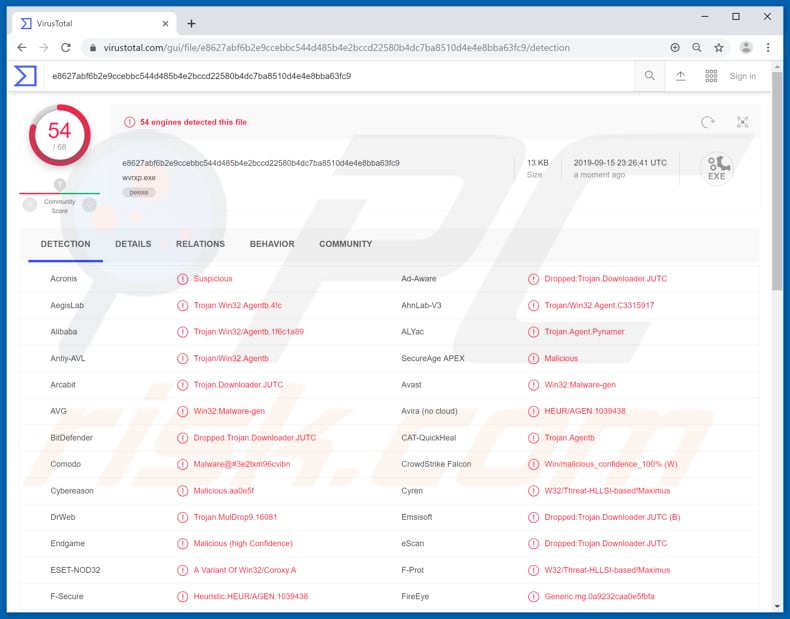
En savoir plus sur le maliciel SystemBC
Les cybercriminels utilisent SystemBC pour empêcher d'autres maliciels (tels que DanaBot, Amadey, et d'autres) d'être détectés par les logiciels antivirus installés sur l'ordinateur de la victime.
Comme indiqué, pour dissimuler le trafic et éviter la détection, SystemBC crée un proxy SOCKS5, qui sert de canal entre l'ordinateur de la victime et le serveur de commande et de contrôle (C&C) contrôlé par les cybercriminels.
En résumé, les proxys créés permettent aux cybercriminels d'éviter une connexion directe entre un ordinateur infecté et le serveur C&C, et donc de maintenir un trafic malveillant indétectable. Les logiciels tels que DanaBot et Amadey volent des données personnelles (mots de passe, identifiants et autres données d'identification), enregistrent les frappes au clavier, provoquent l'installation de logiciels malveillants, etc.
Les maliciels installés peuvent être utilisés pour voler des détails susceptibles de compromettre divers comptes, effectuer des achats et des transactions frauduleux, inciter d'autres personnes à envoyer de l'argent à des cybercriminels, installer des maliciels à haut risque, notamment des rançongiciels, et effectuer d'autres actions qui permettent aux cybercriminels de générer des revenus.
Ces infections communiquent avec des serveurs C&C pour recevoir des ordres et envoyer des données enregistrées. Il est donc important pour les cybercriminels de dissimuler le trafic.
En résumé, SystemBC sert essentiellement à empêcher la détection d'autres infections par des maliciels. La présence de ces applications malveillantes peut entraîner de graves problèmes tels que des pertes de données/financières, des problèmes de confidentialité et un certain nombre d'autres problèmes graves. Pour éviter cela, supprimez immédiatement SystemBC du système d'exploitation.
| Nom | Virus SystemBC |
| Type de Menace | Maliciel |
| Noms de Détection | Avast (Win32:Malware-gen), BitDefender (Dropped:Trojan.Downloader.JUTC), ESET-NOD32 (Une variante de Win32/Coroxy.A), Kaspersky (HEUR:Trojan.Win32.Generic), Liste complète (VirusTotal) |
| Nom(s) du(des) Processus Malveillant(s) | wvrxp.exe |
| Charge Utile | DanaBot, Amadey et d'autres logiciels malveillants. |
| Symptômes | Un logiciel comme SystemBC est conçu pour s'infiltrer furtivement dans l'ordinateur de la victime et rester silencieux, de sorte qu'aucun symptôme particulier n'est clairement visible sur une machine infectée. En outre, il dissimule le trafic maliciel associé à d'autres maliciels. |
| Méthodes de Distribution | Kits d'exploitation RIG et Fallout, pièces jointes de courriels infectés, publicités en ligne malveillantes, ingénierie sociale, "cracks" de logiciels. |
| Dommages | Vol d'informations bancaires, de mots de passe, usurpation d'identité, installation de maliciels, pertes de données et financières. |
|
Suppression des maliciels (Windows) |
Pour éliminer d'éventuelles infections par des maliciels, analysez votre ordinateur avec un logiciel antivirus légitime. Nos chercheurs en sécurité recommandent d'utiliser Combo Cleaner. Téléchargez Combo CleanerUn scanner gratuit vérifie si votre ordinateur est infecté. Pour utiliser le produit complet, vous devez acheter une licence pour Combo Cleaner. 7 jours d’essai limité gratuit disponible. Combo Cleaner est détenu et exploité par RCS LT, la société mère de PCRisk. |
Le maliciel SystemBC en général
SystemBC sert d'intermédiaire entre les victimes et les cybercriminels. Il ne fait pas proliférer les maliciels, mais cache le trafic malveillant. Par conséquent, SystemBC est une menace dangereuse. En général, les gens n'installent pas intentionnellement des logiciels tels que SystemBC. Vous trouverez ci-dessous des informations sur la manière dont les cybercriminels font proliférer ce logiciel malveillant.
Comment SystemBC s'est-il infiltré dans mon ordinateur ?
Les recherches montrent que SystemBC infecte les systèmes par le biais de maliciels tels que DanaBot, Amadey et d'autres logiciels de ce type déjà installés sur le système d'exploitation, ou par le biais des kits d'exploitation RIG et Fallout. Les kits d'exploitation sont des programmes utilisés pour lancer des exploits contre des logiciels vulnérables installés.
Cela se produit généralement lorsqu'un logiciel est obsolète, contient des bogues ou des failles, etc. Pour inciter les gens à installer des maliciels qui peuvent être utilisés pour faire proliférer des outils tels que SystemBC, les cybercriminels utilisent des campagnes de spam, des chevaux de Troie, des canaux de téléchargement de logiciels douteux, de faux outils de mise à jour et d'activation.
Les campagnes de spam provoquent des infections informatiques par le biais de fichiers joints aux courriels. Ces pièces jointes sont généralement des documents Microsoft Office ou PDF, des fichiers d'archive tels que ZIP, RAR, des fichiers exécutables tels que .exe, des fichiers JavaScript, etc. Une fois ouvertes, elles installent diverses infections informatiques à haut risque.
Les chevaux de Troie sont des programmes maliciels qui font proliférer d'autres maliciels. Une fois installés, ils provoquent des infections en chaîne. Les réseaux peer-to-peer (eMule, clients torrent, etc.), les téléchargeurs tiers, les logiciels gratuits des sites web d'hébergement de fichiers gratuits, etc. sont des exemples de canaux de téléchargement de logiciels douteux.
Ils sont utilisés pour déguiser des fichiers malveillants en fichiers légitimes. Cependant, s'ils sont téléchargés et ouverts, ils infectent les ordinateurs avec des logiciels malveillants. Les outils de mise à jour de logiciels factices/non officiels exploitent les bogues/maliciels des logiciels obsolètes installés sur l'ordinateur, ou bien ils téléchargent et installent des logiciels maliciels plutôt que des mises à jour.
Les outils d'activation non officiels ("cracking") activent soi-disant gratuitement les logiciels payants, mais ces programmes installent souvent des maliciels et ne contournent aucune activation de logiciel.
Comment éviter l'installation de maliciels
N'ouvrez pas les pièces jointes ou les liens web présents dans les courriels reçus d'adresses inconnues ou/et suspectes. Si une pièce jointe ou un lien vers un site web dans un courriel n'est pas pertinent, ne l'ouvrez pas. Mettez à jour les logiciels à l'aide de fonctions ou d'outils fournis par les développeurs officiels.
Ne téléchargez pas de logiciels à partir de sites web non fiables/non officiels ou en utilisant d'autres outils. Le moyen le plus sûr est d'utiliser des sites web officiels et dignes de confiance ainsi que des liens directs. Les outils d'activation de logiciels non officiels ne doivent pas être utilisés, car cette pratique est illégale et conduit souvent à l'installation de maliciels.
Installez un logiciel anti-logiciel espion ou anti-virus réputé et scannez régulièrement votre système d'exploitation. Ces outils détectent et suppriment les menaces avant qu'elles ne puissent nuire. Si vous pensez que votre ordinateur est déjà infecté, nous vous recommandons de lancer une analyse avec Combo Cleaner Antivirus pour Windows pour éliminer automatiquement les maliciels infiltrés.
Processus SystemBC malveillant ("wvrxp.exe") dans le gestionnaire de tâches :
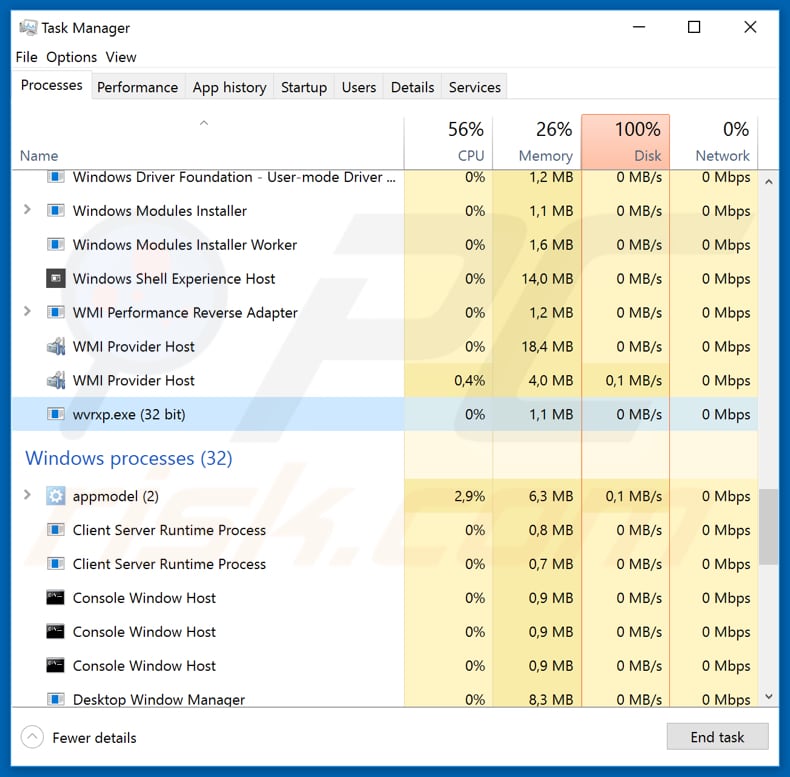
Suppression automatique et instantanée des maliciels :
La suppression manuelle des menaces peut être un processus long et compliqué qui nécessite des compétences informatiques avancées. Combo Cleaner est un outil professionnel de suppression automatique des maliciels qui est recommandé pour se débarrasser de ces derniers. Téléchargez-le en cliquant sur le bouton ci-dessous :
TÉLÉCHARGEZ Combo CleanerEn téléchargeant n'importe quel logiciel listé sur ce site web vous acceptez notre Politique de Confidentialité et nos Conditions d’Utilisation. Pour utiliser le produit complet, vous devez acheter une licence pour Combo Cleaner. 7 jours d’essai limité gratuit disponible. Combo Cleaner est détenu et exploité par RCS LT, la société mère de PCRisk.
Menu rapide :
- Qu'est-ce que SystemBC ?
- ETAPE 1. Suppression manuelle du maliciel SystemBC.
- ETAPE 2. Vérifiez si votre ordinateur est propre.
Comment supprimer manuellement les maliciels ?
La suppression manuelle des maliciels est une tâche compliquée, il est généralement préférable de laisser les programmes antivirus ou anti-maliciel le faire automatiquement.
Pour supprimer ce maliciel, nous vous recommandons d'utiliser Combo Cleaner Antivirus pour Windows. Si vous souhaitez supprimer un maliciel manuellement, la première étape consiste à identifier le nom du maliciel que vous essayez de supprimer. Voici un exemple d'un programme suspect exécuté sur l'ordinateur de l'utilisateur:

Si vous avez vérifié la liste des programmes en cours d'exécution sur votre ordinateur, par exemple en utilisant le gestionnaire de tâches et que vous avez identifié un programme qui semble suspect, vous devriez poursuivre ces étapes :
 Téléchargez un programme appelé Autoruns. Ce programme affiche les applications de démarrage automatique, l'emplacement du Registre et du système de fichiers :
Téléchargez un programme appelé Autoruns. Ce programme affiche les applications de démarrage automatique, l'emplacement du Registre et du système de fichiers :

 Redémarrez votre ordinateur en mode sans échec :
Redémarrez votre ordinateur en mode sans échec :
Utilisateurs de Windows XP et Windows 7 : Démarrez votre ordinateur en mode sans échec. Cliquez sur Démarrer, cliquez sur Arrêter, cliquez sur Redémarrer, cliquez sur OK. Pendant le processus de démarrage de votre ordinateur, appuyez plusieurs fois sur la touche F8 de votre clavier jusqu'à ce que le menu Options avancées de Windows s'affiche, puis sélectionnez Mode sans échec avec mise en réseau dans la liste.

Vidéo montrant comment démarrer Windows 7 en "Mode sans échec avec mise en réseau" :
Utilisateurs de Windows 8 : Démarrez Windows 8 est en mode sans échec avec mise en réseau - Allez à l'écran de démarrage de Windows 8, tapez Avancé, dans les résultats de la recherche, sélectionnez Paramètres. Cliquez sur Options de démarrage avancées, dans la fenêtre "Paramètres généraux du PC" ouverte, sélectionnez Démarrage avancé. Cliquez sur le bouton "Redémarrer maintenant".
Votre ordinateur redémarre dans le menu "Options de démarrage avancées". Cliquez sur le bouton "Dépannage", puis sur le bouton "Options avancées". Dans l'écran des options avancées, cliquez sur "Paramètres de démarrage". Cliquez sur le bouton "Redémarrer". Votre PC redémarrera dans l'écran Paramètres de démarrage. Appuyez sur F5 pour démarrer en mode sans échec avec mise en réseau.

Vidéo montrant comment démarrer Windows 8 en "Mode sans échec avec mise en réseau" :
Utilisateurs Windows 10 : Cliquez sur le logo Windows et sélectionnez l'icône Alimentation. Dans le menu ouvert, cliquez sur "Redémarrer" tout en maintenant le bouton "Shift" enfoncé sur votre clavier. Dans la fenêtre "Choisir une option", cliquez sur "Dépannage", puis sélectionnez "Options avancées". Dans le menu des options avancées, sélectionnez "Paramètres de démarrage" et cliquez sur le bouton "Redémarrer".
Dans la fenêtre suivante, cliquez sur le bouton "F5" de votre clavier. Cela redémarrera votre système d'exploitation en mode sans échec avec la mise en réseau.

Vidéo montrant comment démarrer Windows 10 en "Mode sans échec avec mise en réseau" :
 Extrayez l'archive téléchargée et exécutez le fichier Autoruns.exe.
Extrayez l'archive téléchargée et exécutez le fichier Autoruns.exe.

 Dans l'application Autoruns, cliquez sur "Options" en haut de l'écran et décochez les options "Masquer les emplacements vides" et "Masquer les entrées Windows". Après cette procédure, cliquez sur l'icône "Actualiser".
Dans l'application Autoruns, cliquez sur "Options" en haut de l'écran et décochez les options "Masquer les emplacements vides" et "Masquer les entrées Windows". Après cette procédure, cliquez sur l'icône "Actualiser".

 Vérifiez la liste fournie par l'application Autoruns et localisez le fichier maliciel que vous souhaitez éliminer.
Vérifiez la liste fournie par l'application Autoruns et localisez le fichier maliciel que vous souhaitez éliminer.
Vous devriez écrire le chemin complet et le nom. Notez que certains maliciels cachent leurs noms de processus sous des noms de processus Windows légitimes. A ce stade, il est très important d'éviter de supprimer les fichiers système. Après avoir localisé le programme suspect que vous souhaitez supprimer, cliquez avec le bouton droit de la souris sur son nom et choisissez "Supprimer".

Après avoir supprimé le maliciel via l'application Autoruns (ceci garantit que le maliciel ne s'exécutera pas automatiquement au prochain démarrage du système), vous devez rechercher le nom du maliciel sur votre ordinateur. Assurez-vous d'activer les fichiers et dossiers cachés avant de continuer. Si vous trouvez le fichier du maliciel, veillez à le supprimer.

Redémarrez votre ordinateur en mode normal. Suivre ces étapes devrait vous aider à supprimer tout maliciel de votre ordinateur. Notez que la suppression manuelle des menaces nécessite des compétences informatiques avancées, il est recommandé de laisser la suppression des maliciels aux programmes antivirus et antimaliciel.
Ces étapes peuvent ne pas fonctionner avec les infections malveillantes avancées. Comme toujours, il est préférable d'éviter d'être infecté par des maliciels qui tentent de les supprimer par la suite. Pour assurer la sécurité de votre ordinateur, assurez-vous d'installer les dernières mises à jour du système d'exploitation et d'utiliser un logiciel antivirus.
Pour être sûr que votre ordinateur est exempt d'infections malveillantes, nous vous recommandons de le scanner avec Combo Cleaner Antivirus pour Windows.
Foire Aux Questions (FAQ)
Mon ordinateur est infecté par le maliciel SystemBC, dois-je formater mon périphérique de stockage pour m'en débarrasser ?
Non, ce n'est pas nécessaire. Les maliciels tels que SystemBC peuvent être supprimés sans formatage.
Quels sont les principaux problèmes causés par les maliciels ?
Les maliciels peuvent chiffrer les fichiers, permettre aux cybercriminels de voler des identités, de l'argent et des comptes en ligne, infecter les ordinateurs avec d'autres maliciels, ajouter des ordinateurs à des botnets, miner de la crypto-monnaie, etc.
À quoi sert le maliciel SystemBC ?
Ce maliciel aide DanaBot, Amadey, et d'autres maliciels à éviter la détection par les antivirus. Il est utilisé dans le cadre d'attaques de maliciels.
Comment un maliciel s'est-il infiltré dans mon ordinateur ?
On sait que SystemBC est distribué à l'aide des kits d'exploitation RIG et Fallout. Les cybercriminels utilisent ces kits pour exploiter les logiciels vulnérables installés sur les ordinateurs. Dans d'autres cas, les maliciels sont distribués par courriel (via des liens ou des pièces jointes envoyées par courriel), des sources peu fiables de téléchargement de logiciels, de faux installateurs de logiciels piratés, de faux responsables de mises à jour, etc.
Combo Cleaner me protégera-t-il des maliciels ?
Combo Cleaner peut détecter et éliminer presque tous les maliciels connus. Il propose des options d'analyse antivirus rapide et complète. Il est nécessaire d'exécuter une analyse complète pour détecter les maliciels haut de gamme, car les maliciels de ce type se cachent généralement en profondeur dans le système.
Partager:

Tomas Meskauskas
Chercheur expert en sécurité, analyste professionnel en logiciels malveillants
Je suis passionné par la sécurité informatique et la technologie. J'ai une expérience de plus de 10 ans dans diverses entreprises liées à la résolution de problèmes techniques informatiques et à la sécurité Internet. Je travaille comme auteur et éditeur pour PCrisk depuis 2010. Suivez-moi sur Twitter et LinkedIn pour rester informé des dernières menaces de sécurité en ligne.
Le portail de sécurité PCrisk est proposé par la société RCS LT.
Des chercheurs en sécurité ont uni leurs forces pour sensibiliser les utilisateurs d'ordinateurs aux dernières menaces en matière de sécurité en ligne. Plus d'informations sur la société RCS LT.
Nos guides de suppression des logiciels malveillants sont gratuits. Cependant, si vous souhaitez nous soutenir, vous pouvez nous envoyer un don.
Faire un donLe portail de sécurité PCrisk est proposé par la société RCS LT.
Des chercheurs en sécurité ont uni leurs forces pour sensibiliser les utilisateurs d'ordinateurs aux dernières menaces en matière de sécurité en ligne. Plus d'informations sur la société RCS LT.
Nos guides de suppression des logiciels malveillants sont gratuits. Cependant, si vous souhaitez nous soutenir, vous pouvez nous envoyer un don.
Faire un don
▼ Montrer la discussion